网站加载速度过慢,无法提供高速、优质的上网体验;网站不易找到目标商品,无法提供简便的浏览体验。这种影响用户体验的网站是最不受欢迎的,而且很容易导致访客离开网站。

什么是UX(用户体验)?
UX是用户体验(User Experience)的简称,是用户在使用产品过程中的一种主观感受。UX是以用户为中心的设计理念,创造出良好设计的网站、产品、APP等,让用户方便快捷地使用其功能。
如果您的网站让访客无法轻松访问,很易造成用户流失。因此了解用户体验(UX)是至关重要的。
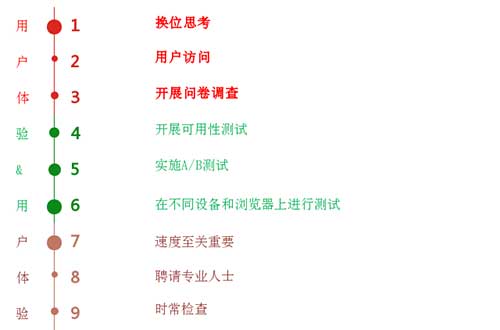
虚拟主机商HostGator为大家分析有关改善用户体验的要诀。
1、换位思考
UX首要原则就是将用户放在第一位。这需要您抓住访问者的心理,了解他们需要什么。
但想要深入了解访客并不简单,您不要想当然的推测他人的想法,他人的想法往往会出乎您的预料。
因此,换位思考必须贯穿于设计、创新过程中。您可以以转换角色为起点,培养您以用户的角度思考问题,以全新的视角看待自己的网站,清晰认识用户的真实需求和目的。
2、用户访问
了解用户,不能只是源于您对访客行为的猜测,还需您主动与用户接触,进一步了解您的目标用户群体。
与用户沟通并了解他们对网站的使用体验。
3、开展问卷调查
为了能够在第一时间了解用户对网站的体验,您可以在用户购买产品后发送调查问卷。
您可以在网上查找一些问卷软件,帮您收集数据,进而作出分析,简单的问卷调查,不会耽误用户的时间,他们也乐意为之。
以上虚拟主机HostGator为大家讲述的三点改善用户体验,您可以尝试去做,一定可以为您带来满意的效果。
相关文章推荐》》》实惠型网络营销工具推荐——市场调查工具
